今天给大家介绍一下电脑中弹出的windows正在向microsoft报告提示怎么禁止的具体操作步骤。
-
1. 首先打开电脑,进入桌面,在左下角的开始图标处,右键,在打开的菜单中,选择运行选项。
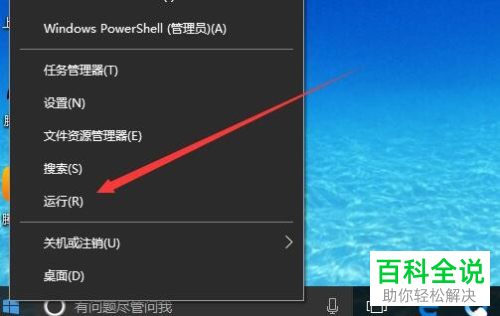
-
2. 在打开的运行窗口中,输入命令gpedit.msc,点击确定或按键盘上的回车键。
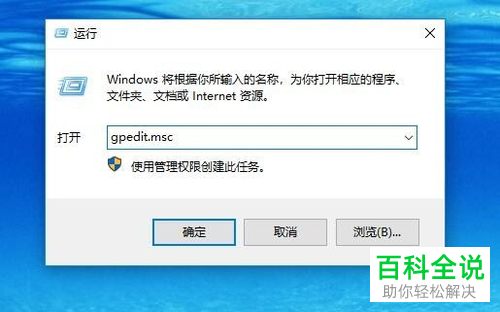
-
3. 如图,进入本地组策略编辑器窗口中,左侧依次展开:计算机配置/管理模板/windows组件选项。
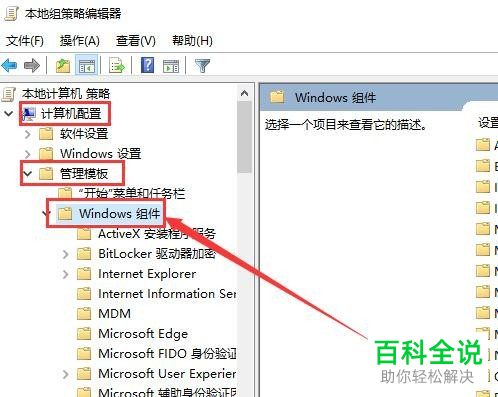
-
4. 如图,在打开的选项中,找到Windows错误报告的选项,点击。
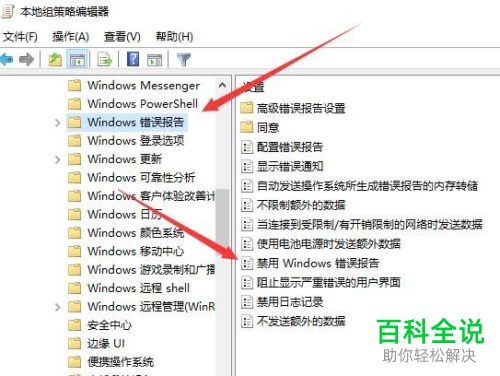
-
5. 在右侧找到禁用windows错误报告的选项,右键,在打开的菜单中,选择编辑选项。
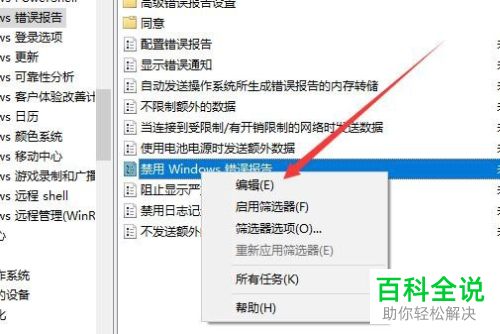
-
6. 如图,在弹出的窗口中,点选上已启用,最后点击确定即可。
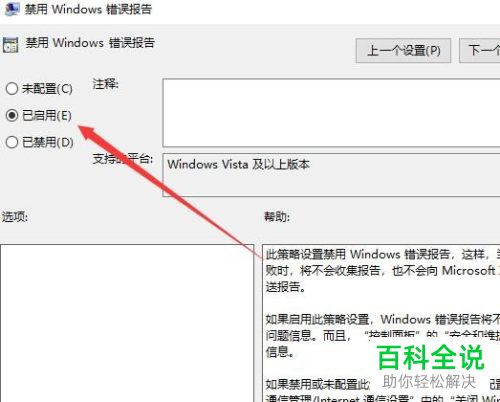
-
以上就是电脑中弹出的windows正在向microsoft报告提示怎么禁止的具体操作步骤。
